เมื่อวาน หลังจากที่ฉันเขียนบทความอื่นบนเว็บไซต์นี้ ฉันตัดสินใจถอดปลั๊กคอมพิวเตอร์และพักผ่อนบนโซฟาในห้องนั่งเล่นเล็กน้อย น่าเสียดายที่ปลั๊กไฟข้างโซฟาใช้ไม่ได้ ฉันจึงตัดสินใจใช้แบตเตอรี่แล็ปท็อปแทน ลองนึกภาพความประหลาดใจของฉันเมื่อถอดที่ชาร์จออกจากแล็ปท็อป และไฟแสดงการชาร์จแสดง 20% ฉันรู้ว่าแล็ปท็อปไม่ได้ชาร์จ แต่ใช้งานได้จากเครือข่าย
ประการแรก ฉันตัดความเป็นไปได้ที่แบตเตอรี่จะเสียทันทีเนื่องจากเป็นแบตเตอรี่ของแท้และดูดี ฉันขอเตือนคุณว่าแบตเตอรี่ของแท้มีแนวโน้มที่จะเกิดปัญหาที่ไม่คาดคิดน้อยกว่าแบตเตอรี่จากผู้ผลิตบุคคลที่สาม
หลังจากค้นคว้าปัญหานี้บนอินเทอร์เน็ตมาระยะหนึ่ง ฉันพบวิธีแก้ไขปัญหาต่อไปนี้เมื่อแล็ปท็อปไม่ชาร์จแต่ทำงานจากเครือข่าย
โซลูชันที่ 1
สิ่งแรกที่ฉันทำเมื่อประสบปัญหานี้คือการถอดแบตเตอรี่ออกจากแล็ปท็อปและเสียบสาย AC ด้วยเหตุนี้ฉันจึงเปิดแล็ปท็อปโดยต่อสายไฟไว้จนกระทั่งระบบปฏิบัติการ Windows บูตโดยสมบูรณ์ จากนั้นฉันก็ใส่แบตเตอรี่กลับเข้าไปในแล็ปท็อปที่เปิดอยู่

ลองนึกภาพแล็ปท็อปเริ่มชาร์จ! อย่างไรก็ตาม ฉันไม่อยากจะแนะนำวิธีแก้ปัญหานี้เนื่องจากมันไม่ปลอดภัยทั้งหมด คุณควรทำตามขั้นตอนเหล่านี้หากไม่มีทางเลือกอื่นเท่านั้น
โซลูชันที่ 2
- เปิด ตัวจัดการอุปกรณ์หน้าต่าง(คลิกขวาที่ " เริ่ม" และเลือกตัวจัดการอุปกรณ์)
- ขยายส่วน " แบตเตอรี่" จากนั้นคลิกขวาและลบอุปกรณ์ทั้งหมดที่เกี่ยวข้องกับแบตเตอรี่ เช่น " แบตเตอรี่ด้วยเอซีพีไอการควบคุมที่เข้ากันได้».
- หลังจากนั้นให้คลิกขวาที่ส่วน “ แบตเตอรี่" และเลือก " อัพเดตการกำหนดค่าฮาร์ดแวร์».
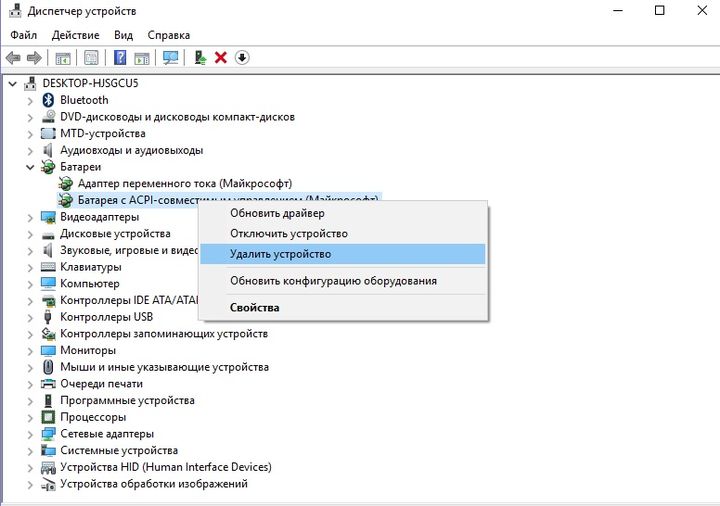
ด้วยวิธีนี้ คุณจะเริ่มกระบวนการติดตั้งไดรเวอร์ใหม่ ซึ่งจะช่วยแก้ไขปัญหาเมื่อแล็ปท็อปไม่ชาร์จ แต่ทำงานจากเครือข่าย
โซลูชันที่ 3
น่าเสียดายที่ไม่มีวิธีแก้ไขปัญหานี้เพียงอย่างเดียว หากวิธีการข้างต้นไม่ช่วยให้สถานการณ์ของคุณดีขึ้น คุณสามารถลองใช้วิธีแก้ปัญหาแรกในรูปแบบอื่นเล็กๆ น้อยๆ ได้ ตัวอย่างเช่น นี่คือหนึ่งในนั้น:
- ตรวจสอบให้แน่ใจว่าได้ต่อสายไฟและติดตั้งแบตเตอรี่ไว้ในแล็ปท็อปแล้ว เปิดแล็ปท็อปของคุณ เมื่อโหลด Windows แล้ว ให้ถอดสายไฟออก
- ตอนนี้ปิดแล็ปท็อปแล้วถอดแบตเตอรี่ออก
- เชื่อมต่อสายไฟอีกครั้งแล้วเปิดแล็ปท็อป
- ไปที่ ตัวจัดการอุปกรณ์และลบ " แบตเตอรี่ด้วยเอซีพีไอการควบคุมที่เข้ากันได้" ตามที่อธิบายไว้ในแนวทางแก้ไขปัญหาที่สอง
- ปิดระบบ Windows และถอดปลั๊กสายไฟ
- ใส่แบตเตอรี่ เชื่อมต่อสายไฟ และเปิดแล็ปท็อป
แล็ปท็อปควรตรวจพบแบตเตอรี่อีกครั้งเมื่อ Windows บู๊ตแล้วชาร์จตามที่คาดไว้
เนื่องจากชุดค่าผสมที่แตกต่างกันจำนวนมาก คุณอาจต้องใช้วิธีที่แตกต่างกันหลายวิธีในการแก้ปัญหาเมื่อแล็ปท็อปไม่ได้ชาร์จ แต่ทำงานจากแหล่งจ่ายไฟหลัก การรวมกันที่เป็นไปได้อีกอย่างหนึ่งคือการถอนการติดตั้งไดรเวอร์แบตเตอรี่ในตัวจัดการอุปกรณ์ จากนั้นถอดแบตเตอรี่ออกในขณะที่แล็ปท็อปเชื่อมต่อกับเครือข่าย
หากคุณพบวิธีแก้ไขว่าทำไมแล็ปท็อปไม่ชาร์จแต่ใช้งานได้จากแหล่งจ่ายไฟหลัก โปรดเขียนความคิดเห็นด้านล่างพร้อมทั้งรุ่นแล็ปท็อปของคุณ สิ่งนี้จะเป็นประโยชน์กับผู้อื่นที่ประสบปัญหาคล้ายกัน






